
DaVinci Resolve 14(视频处理与调色工具)
v14.3.1大小:775.52 MB 更新:2023/03/18
类别:视频处理系统:WinXP, Win7, Win8, Win10, WinAll
分类分类

大小:775.52 MB 更新:2023/03/18
类别:视频处理系统:WinXP, Win7, Win8, Win10, WinAll
Blackmagic Design DaVinci Resolve Studio 14是一款非常受欢迎的达芬奇调色与视频处理工具,提供初级校正功能,熟悉色轮和调色师需要的工具,提升,伽玛,增益,对数和偏移色轮和对比度控件非常精确,甚至可以进行最细微的调整;用户还将获得主要的调整条,通过它们可以分别与红色,绿色和蓝色通道分开调整亮度,从而创建其他工具无法实现的令人难以置信的独特外观;此版本中提供了先进的主要控制,专用控件让您快速,可以调整重要的图像参数;十二个高级的主要调整控件可鼓励实验和创造力,用户可以快速调整温度和色调,色彩增强,中间色调细节等等;如果您曾经使用过Photoshop之类的软件,这些工具将帮助您轻松切换至DaVinci Resolve;需要的用户可以下载体验
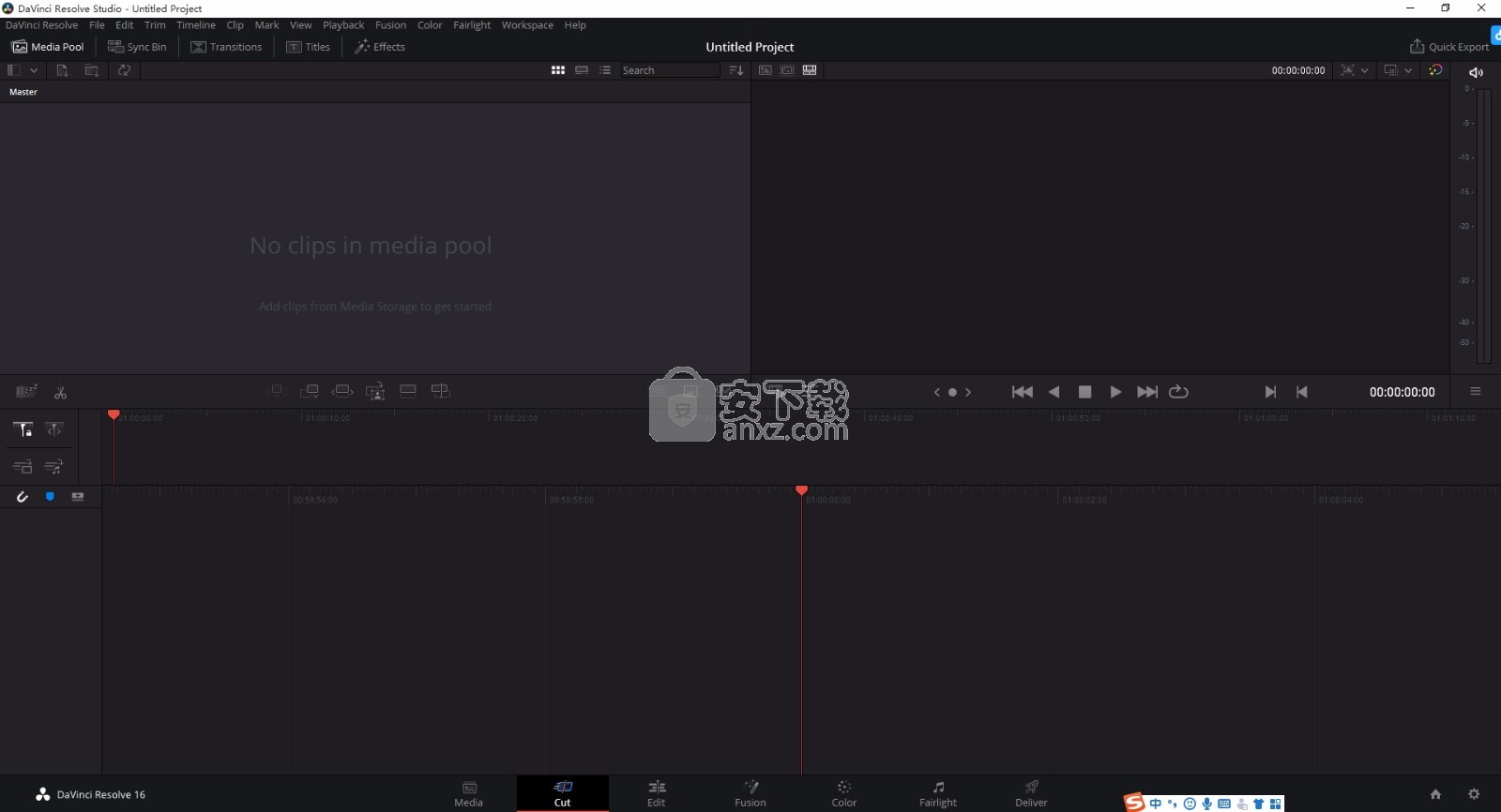
令人难以置信的速度,专业的Fairlight音频,革命性的协作等等!
DaVinci Resolve 14为编辑人员,调色师以及音频专业人员首次提供了数百种新功能。
新的播放引擎大大提高了响应速度,使编辑者的性能提高了10倍。
您还可以使用完整的Fairlight音频后期制作工具获得一个全新的页面,
该工具可以记录,编辑,混合,变甜和掌握具有完整3D音频空间和多达1000个通道的声音。
调色师将发现令人惊叹的新型Resolve FX,其中包括自动面部识别和跟踪功能,
可快速平滑肤色,增亮眼睛,改变唇色等等!
DaVinci Resolve 14具有革命性的新的多用户协作工具,
例如bin锁定,聊天和时间线合并,使编辑者,调色师和声音编辑者可以同时在同一项目上工作!
所有这些新功能使DaVinci Resolve 14成为世界上最先进的后期制作软件!
专业编辑
DaVinci Resolve几乎包括所有可用的可想象的编辑和修整工具,非常适合创意和在线编辑!
新的高性能播放引擎速度提高了10倍,即使在处理器密集型格式(例如H.264和RAW)下,
也可以使播放瞬间和修剪响应变得前所未有的迅速。
与任何其他分级系统相比,色彩校正 DaVinci Resolve已用于更多的故事片和电视节目中!
提供业界最强大的主要和辅助校正工具,先进的曲线编辑器,跟踪和稳定,降噪和颗粒化工具,Resolve FX等。
1、用户可以点击本网站提供的下载路径下载得到对应的程序安装包
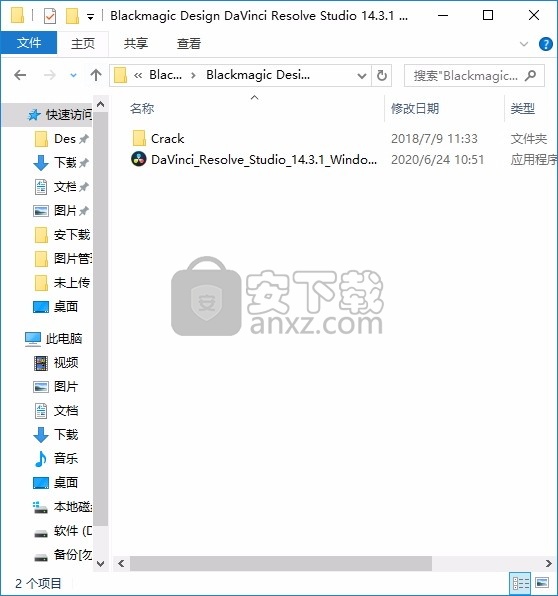
2、只需要使用解压功能将压缩包打开,双击主程序即可进行安装,弹出程序安装界面
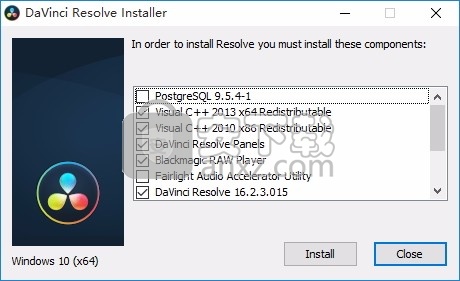
3、弹出以下界面,用户可以直接使用鼠标点击下一步按钮
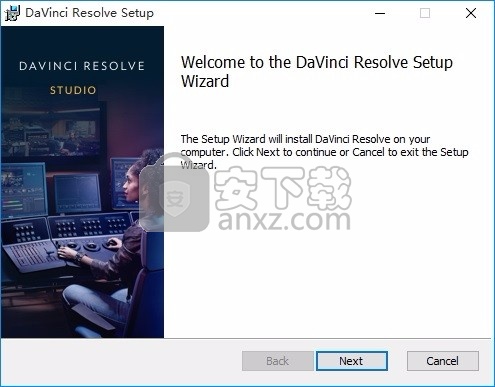
4、同意上述协议条款,然后继续安装应用程序,点击同意按钮即可
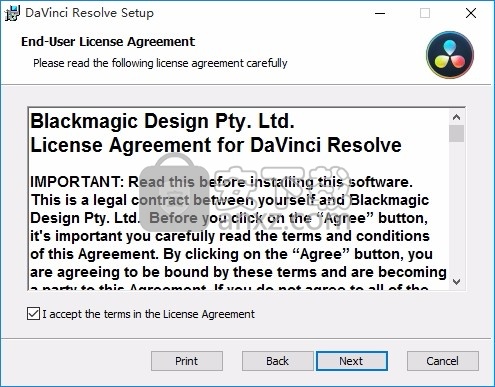
5、可以根据自己的需要点击浏览按钮将应用程序的安装路径进行更改
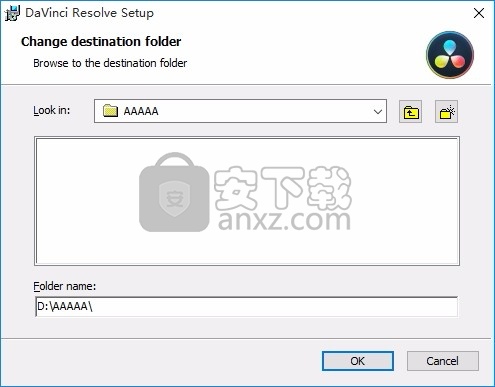
6、现在准备安装主程序,点击安装按钮开始安装
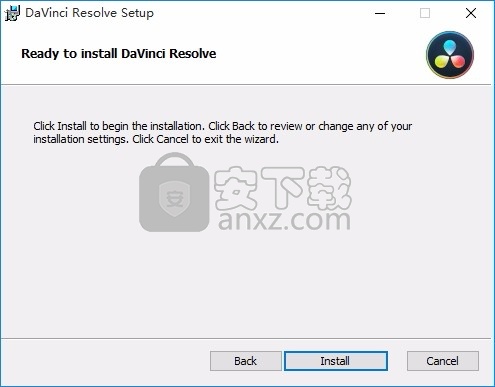
7、弹出应用程序安装进度条加载界面,只需要等待加载完成即可

8、根据提示点击安装,弹出程序安装完成界面,点击完成按钮即可
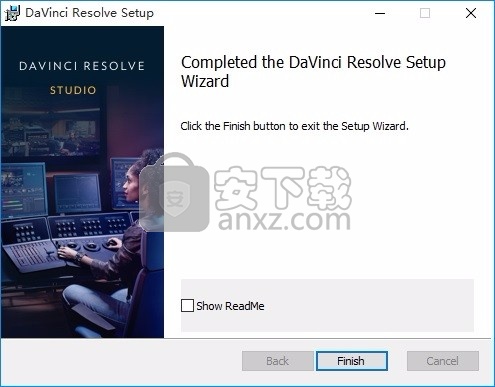
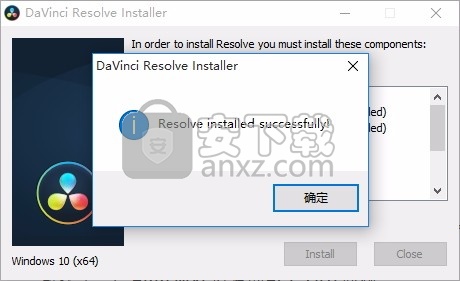
1、程序安装完成后,先不要运行程序,打开安装包,然后将文件夹内的文件复制到粘贴板
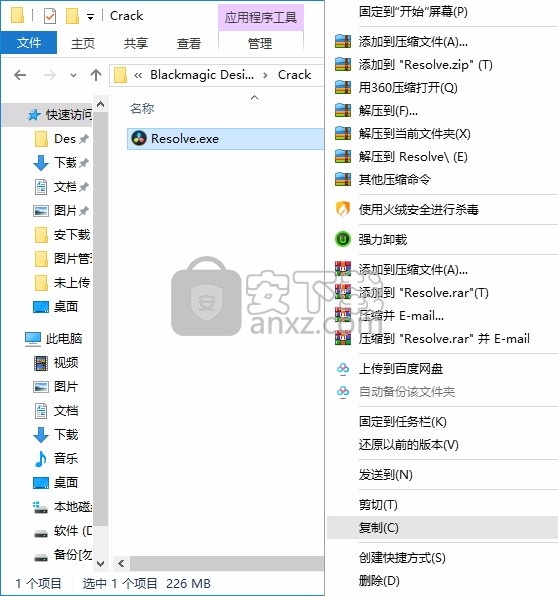
2、然后打开程序安装路径,把复制的文件粘贴到对应的程序文件夹中替换源文件
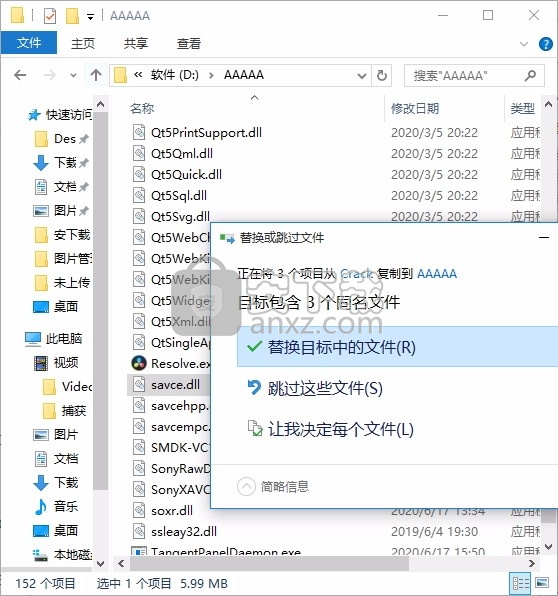
3、完成以上操作步骤后,就可以双击应用程序将其打开,此时您就可以得到对应程序
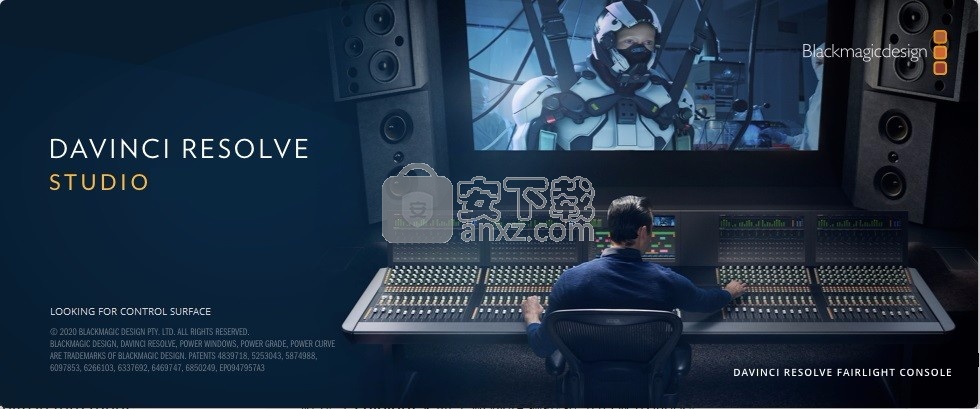
DaVinci Resolve提供的EQ过滤器可在片段级别应用于每个单独的片段或在轨道级别应用,以影响整个轨道。
时间线中的每个音频剪辑在检查器面板中都有一个四频段均衡器,而每个轨道在混音器面板中都有一个6频段参数均衡器。
用于增强或衰减不同频率范围以及不同滤波器类型的图形和数字控件使您可以定义EQ曲线的形状。
四频段均衡器可应用于时间线中的每个剪辑
外带使您可以使用高架,低架,高通和低通滤波器进行频带滤波器调整。通过滤波器可以通过从信号中完全去除那些频率来影响高于或低于特定频率的所有频率。例如,高通滤波器将允许高频信号通过滤波器,同时降低低频信号。
截止频率以外的任何频率均以向下倾斜的曲线逐渐减小。
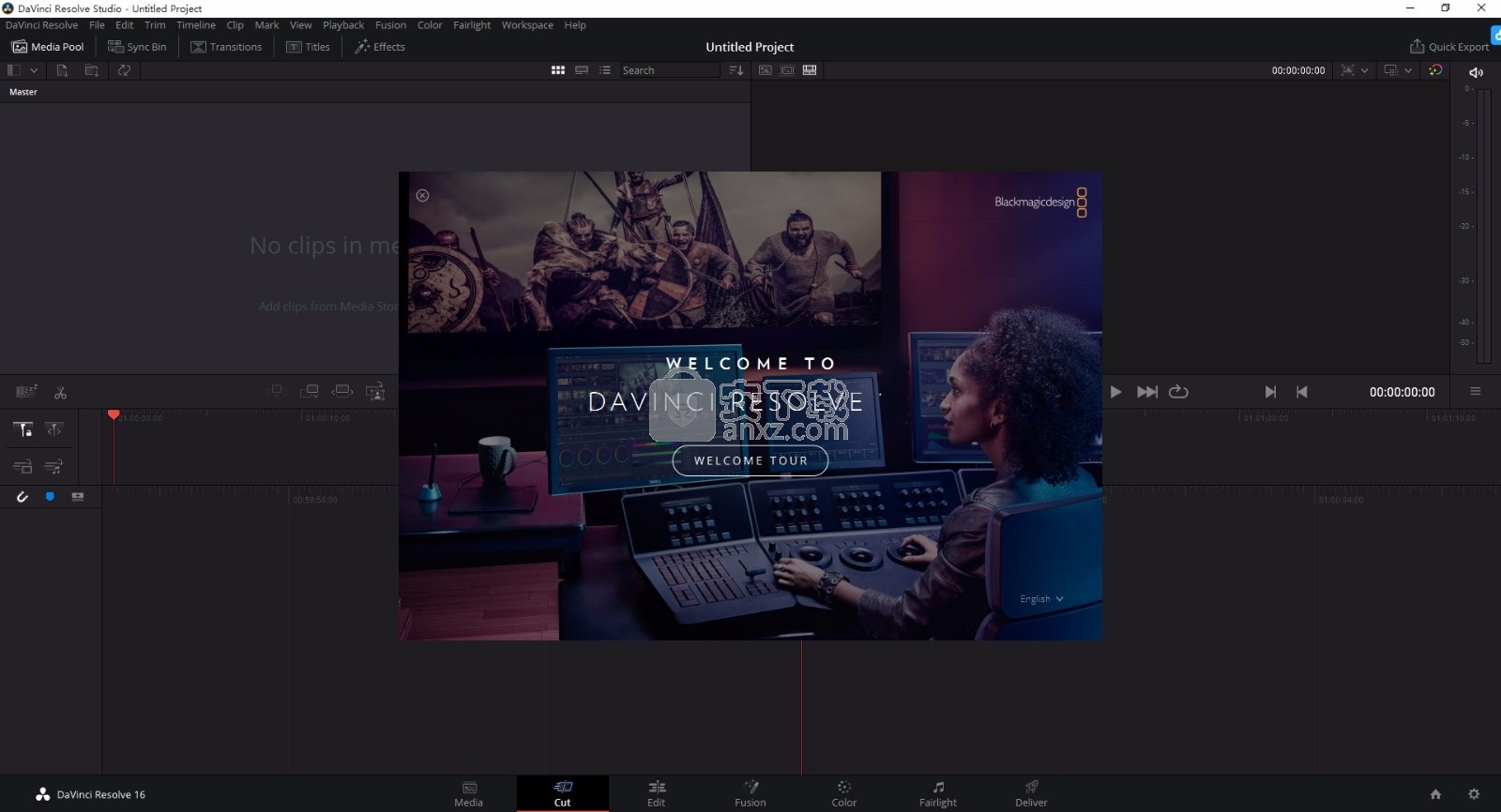
架子滤波器的攻击性较弱,当您想要整形信号的整个高端或低端而不完全消除那些频率时,它很有用。架子滤波器会根据目标是使用高架子还是低架子来均匀地提升或削减目标频率以及每个频率,使其高于或低于目标频率。
中间的频段控制组让您进行各种均衡调整,并且可以在低架,响铃,陷波和高架滤波选项之间切换。
钟形:钟形滤波器在钟形曲线的给定中心点附近提高或降低频率,顾名思义,曲线的形状像钟形。
陷波:陷波滤波器可让您专门针对非常窄的频率范围。
例如,消除50或60Hz的电源嗡嗡声。
低架:低架滤波器会提高或降低低端的目标频率,以及低于该频率的每个频率
高架:高架滤波器可提高或降低高端以及高于该频率的每个目标频率
要将均衡器添加到单个剪辑:
1在时间轴中选择要将EQ过滤器添加到的片段。
2单击检查器,然后单击“剪辑均衡器”启用按钮。
要将EQ添加到轨道:
1双击EQ部分中的混音器中的一条音轨,以打开该音轨的均衡器。
2从下拉菜单中选择要调整频段的频段过滤器类型。
调音台面板上的EQ区域指示EQ曲线已应用于跟踪一个
可以应用于每个轨道的6波段参数均衡器
将EQ添加到片段或音轨后,就可以调整每个频段的EQ。
请注意,控件可能会有所不同,具体取决于所选择的频带滤波器类型。
调整带滤波器的均衡器:
1从下拉菜单中选择要调整频段的频段过滤器类型。
2调整“频率”值以选择均衡器调整的中心频率。
3调整“增益”值以增强或衰减该频段控制的频率。
4使用“ Q系数”值来调整受影响频率的宽度。
使用重置按钮可将EQ窗口中的所有控件重置为其默认值。
Fairlight具有许多控件,可用于提高每个音轨的质量。
您可以添加更多轨道并安排总线来组织它们,还可以添加诸如延迟或混响之类的效果,并且通常可以完善您的音频混合。
添加VFX和合成现在,您已经完成了编辑,您可以打开Fusion页面在DaVinci Resolve中添加2D或3D视觉效果和动态图形。
与基于图层的合成软件不同,Fusion使用节点,使您可以自由构建复杂效果,同时在任何方向上路由图像数据。
节点窗口清楚地显示了沿途使用的所有工具。
如果您在彩色页面上体验了节点工作流程,这会让您感到很熟悉。
融合页面
“融合”页面顶部具有2个查看器窗口,带有用于控制媒体的传输控件,右侧的检查器窗口可用于访问工具设置,底部的节点窗口用于构建合成文件。
当查看器和传输控件始终可见时,单击显示器最顶部的界面工具栏上的图标,可以显示或隐藏节点和检查器窗口,也可以显示或隐藏其他窗口,包括效果库和编辑器。样条和关键帧。
媒体池:媒体池的功能与在编辑页面中显示的相同。
只需将其他介质直接从纸箱中拖到您的作品中即可。
效果库:效果库是您可以在其中找到Fusion工具和模板的工具,这些工具和模板分类为粒子,跟踪,滤镜和生成器。
您可以单击该工具或将其拖动到节点区域以将其添加到合成中。
媒体池和效果库占据相同的屏幕区域,因此您可以在两者之间切换以使观众尽可能的大。
剪辑:单击剪辑选项卡将显示或隐藏时间轴上代表剪辑的缩略图。缩略图位于节点编辑器下方,可让您立即导航到其他剪辑。
右键单击缩略图,然后选择“创建新作品”,以创建作品的新版本。
查看器:查看器始终可见,并让您查看合成的不同视图,例如通过合并3D节点的整体3D透视图,相机输出或最终的渲染输出。这些查看器还让您看到您的更改如何影响特定元素。
您可以选择要查看的节点,方法是单击某个节点,然后为左查看器输入“ 1”,为右查看器输入“ 2”。白色按钮图标出现在节点下方,以让您知道将其分配给哪个查看器。
如果您使用的是外部视频监视器,则将有第三个按钮可用于将媒体路由到外部视频监视器。
提示:您还可以通过拖动节点将节点分配给查看器
进入观众本身。
查看器下方的传输控件使您可以跳到剪辑的开头或结尾,向前或向后播放或停止播放。时间标尺显示剪辑的整个范围,并带有黄色标记,指示出入点。
时间标尺上的黄色标记指示您剪辑在时间轴上的进出点。如果您使用的是Fusion剪辑或复合剪辑,则时间标尺将仅显示剪辑在时间线上显示的持续时间,没有手柄。
节点:节点窗口是Fusion页面的核心,您可以在其中通过将工具从一个节点的输出连接到另一节点的输入来构建节点树。
该区域将根据打开的编辑器(例如,样条曲线或关键帧编辑器)而改变大小。节点区域顶部的工具栏包含最常用的快速访问工具。
样条线:当样条线编辑器打开时,它将显示在节点窗口的右侧。
使用此编辑器,您可以对每个节点进行精确的调整,例如使用贝塞尔曲线来平滑两个关键帧之间的动画。
关键帧:可以使用关键帧编辑器添加,删除或修改每个工具的关键帧。
这也显示在节点查看器的右侧。
元数据:“元数据”窗口将显示活动剪辑可用的元数据,包括编解码器,帧速率和时间码。
斗鱼直播伴侣 视频处理231.83 MB6.3.10.0.529
详情达芬奇调色(DaVinci Resolve Studio) 视频处理73.4 MBv2.29.15.43
详情剪映windows版本 视频处理2.79 MB5.9.0
详情WinkStudio 视频处理481.09 MB1.2.0.0
详情视频转文字助手 视频处理2.76 MB1.0.0.1
详情360快剪辑软件 视频处理88.6 MBv1.3.1.3033
详情嗨格式视频转换器 视频处理2.71 MBv3.6.16.246
详情妙吉录屏大师 视频处理37.43 MB9.1.0.1
详情必剪电脑版 视频处理214.13 MB3.3.10
详情EV投屏 视频处理45.55 MB2.1.1
详情CRTubeGet 视频处理44.66 MB1.8.6.5
详情EV剪辑 视频处理28.97 MB2.3.6
详情Camtasia Studio v23.1.0.46316 视频处理293.49 MB
详情WAV Combiner(WAV文件拼接) V1.0.058| 汉化绿色版 视频处理0.29 MB
详情Corel Pinnacle Studio Ultimate 21.0.1 视频处理664.00 MB
详情adobe premiere pro 2021中文 视频处理1618 MBv15.0 附安装教程
详情阿香婆电影工作室 v1.0.17.1 中文专业 视频处理162.00 MB
详情Adobe Premiere Elements 15中文 视频处理2130 MB附安装程序
详情ThunderSoft Video Editor(全能视频编辑器) 视频处理39.4 MBv12.2.0 (附破解教程)
详情Wise Video Converter Pro(明智视频转换器) 视频处理13.9 MBv2.22 中文注册版
详情音视频编辑剪切 Machete 4.2.22 汉化 视频处理3.00 MB
详情HD Video Repair Utility(mp4视频文件修复器) 视频处理36.7 MBv3.0 绿色
详情BeeCut(蜜蜂剪辑) 视频处理83.6 MBv1.6.6.24 中文
详情Adobe Premiere Pro CC 2018(PR CC 2018)中文 视频处理1485 MB附安装教程
详情Sayatoo卡拉字幕精灵 视频处理35.10 MBv2.3.8.5568
详情edius pro 8完美 视频处理667 MBv8.5.3 中文版
详情爱剪辑(视频剪辑软件) 视频处理263.00 MBv3.2 绿色中文
详情camtasia studio 2020中文 视频处理524 MBv2020.0.12
详情Corel Pinnacle Studio Ultimate 21.0.1 视频处理664.00 MB
详情Adobe Premiere Pro CS4 v4.21 汉化精简 视频处理95.00 MB
详情Vegas Pro 17(专业视频编辑软件) 视频处理699.0 MBv17.0.0.284 中文
详情vsdc video editor(视频编辑专家) 视频处理99.5 MBv6.5.1 中文版
详情会声会影2020旗舰版(Corel VideoStudio Ultimate 2020) 视频处理1935 MBv23.0.1.392 中文旗舰
详情ableton live10注册机 视频处理1.2 MB附安装教程
详情vmix pro 22中文(电脑视频混合软件) 视频处理270.0 MB附安装教程
详情Adobe Premiere Pro CC 2018 视频处理492 MBv12.11 绿色精简版
详情JavPlayerTrial(视频去马赛克软件) 视频处理41.1 MBv1.03 免费版
详情Movavi Video Editor Plus(视频编辑工具) 视频处理63.5 MBv20.3.0
详情会声会影x5 视频处理2458 MBv15.1.6.26 中文
详情newblue插件 视频处理1229 MB附安装教程
详情StaxRIP(多合一视频编码工具) 视频处理378.5 MBv2.8.0
详情MiniTool MovieMaker Free(多功能视频编辑与处理工具) 视频处理2.03 MBv2.8
详情HLAE Studio(CSGO集锦制作辅助工具) 视频处理14.49 MBv1.1.0
详情斗鱼直播伴侣 视频处理231.83 MB6.3.10.0.529
详情WinkStudio 视频处理481.09 MB1.2.0.0
详情必剪电脑版 视频处理214.13 MB3.3.10
详情嗨格式视频转换器 视频处理2.71 MBv3.6.16.246
详情BADAK 2006.07.29 官方简体中文版 视频处理4.25 MB
详情Super Video Joiner v4.9 汉化版 视频处理1.81 MB
详情蓝光视频抓取工具(VidCoder) 视频处理24.23 MBv6.43
详情





























